a saját levelezőszerver beállítása Linux VPS-en fontos feladat minden Linux rendszergazda számára. A Postfix az egyik legelterjedtebb és legegyszerűbb levelezőszerver-megoldás. Ez egy ingyenes, nyílt forráskódú, nagy teljesítményű Mail Transfer Agent (MTA), hogy lehet használni, hogy küldjön e-mailt. Alapértelmezés szerint a Postfix az alapértelmezett MTA szoftver minden Linux disztribúcióban.
a Dovecot egy nyílt forráskódú IMAP és POP3 e-mail szerver, amely levelezőkiszolgálóként működhet., E-mailek kézbesítésére és lekérésére szolgál a helyi postafiókokba és onnan.
a Roundcube egy web-alapú IMAP e-mail kliens, amely képes olvasni a Dovecot által a virtuális postafiókokon tárolt e-maileket. Ez biztosítja az összes funkciót elvár egy e-mail kliens, beleértve MIME támogatás, több feladó identitások, helyesírás-ellenőrzés, mappa manipuláció, és még sok más.
ebben az oktatóanyagban megmutatjuk, hogyan állíthat be egy teljes funkcionalitású Postfix, Dovecot és Roundcube levelezőszervert az Ubuntu 18.04 VPS-en.
előfeltételek
- egy friss Ubuntu 18.04 VPS a Atlantic.Net felhő Platform.,
- egy érvényes domain név a VPS IP-címére mutat. Ebben a bemutatóban fogjuk használni email.example.com.
- a & MX records for your server.
megjegyzés: a DNS-rekordok kezeléséhez olvassa el az Atlanti DNS-útmutatót.
1. lépés-Létrehozás Atlantic.Net Cloud Server
először jelentkezzen be Atlantic.Net felhő szerver. Hozzon létre egy új kiszolgálót, az Ubuntu 18.04 operációs rendszert választva legalább 2 GB RAM-mal. Csatlakozzon FELHŐSZERVERÉHEZ az SSH-n keresztül, majd jelentkezzen be az oldal tetején kiemelt hitelesítő adatokkal.,
Miután bejelentkezett az Ubuntu 18.04 szerverére, futtassa a következő parancsot az alaprendszer frissítéséhez a legújabb elérhető csomagokkal.
apt-get update -y
2.lépés – Állítsa be a Hostname
ezután be kell állítania a szerver gazdagépnevét. Ebben az esetben a hostnevet a következőre állítjuk mail.example.com, az alábbiak szerint:
hostnamectl set-hostname email.example.com
következő, nyissa meg az/etc/hosts fájlt és kösse össze a kiszolgáló IP-címét a hostname-rel:
nano /etc/hosts
adja hozzá a következő sort:
your-server-ip email.example.com email
a fájl mentése és bezárása., Ezután futtassa a következő parancsot a konfigurációs változások alkalmazásához:
hostname -f
3.lépés – Telepítse az Apache-t, MariaDB-t és PHP-t
Roundcube megköveteli, hogy az Apache, a MariaDB és a PHP telepítve legyen a szerverre. Telepítheti őket a következő paranccsal:
apt-get install apache2 mariadb-server php libapache2-mod-php php-mysql -y
az összes szükséges csomag telepítése után engedélyeznie kell az Apache rewrite modult a Roundcube számára., Engedélyezze a következő parancsot:
a2enmod rewrite
a Következő újra az Apache szolgáltatást kell alkalmazni a változások:
systemctl restart apache2
4. Lépés – Install nézzük Titkosít az SSL Tanúsítvány
a Következő telepítenie kell a Titkosítása Ingyenes SSL tanúsítvány a szerver konfigurálása a mail szerver TLS.
először telepítse a certbot klienst a kiszolgálóra a következő paranccsal:
add-apt-repository ppa:certbot/certbotapt-get update -yapt-get install python-certbot-apache -y
Ezután töltse le a domain e-mail ingyenes SSL tanúsítványát.példa.,com a következő paranccsal:
certbot certonly --apache -d email.example.com
Ez a parancs letölti a tanúsítványt az/etc/letsencrypt/live/ email.example.com / directory.
5. Lépés – Telepíteni, majd adja Postfix
a Következő kezdjük, hogy felszerel egy Postfix levelező szerver a következő paranccsal:
apt-get install postfix
átirányítja a következő képernyő: 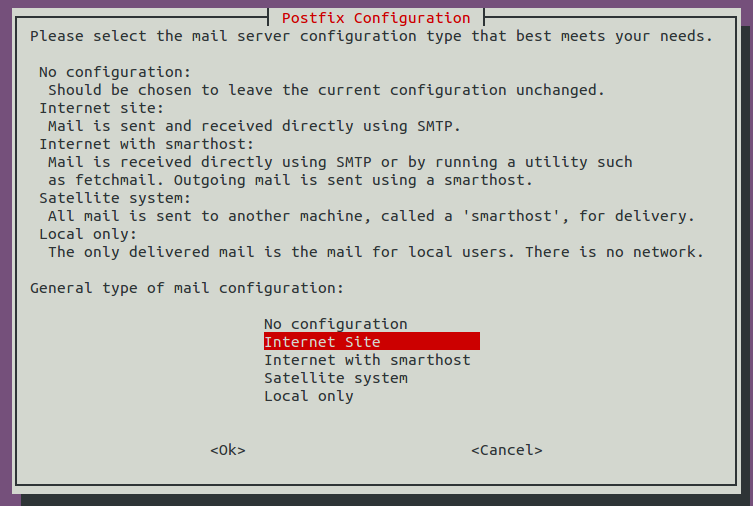
Válassza a Internetes Oldalon, majd nyomja meg a tabulátor billentyűt, majd az Entert a folytatáshoz., A következő képernyő jelenik meg:
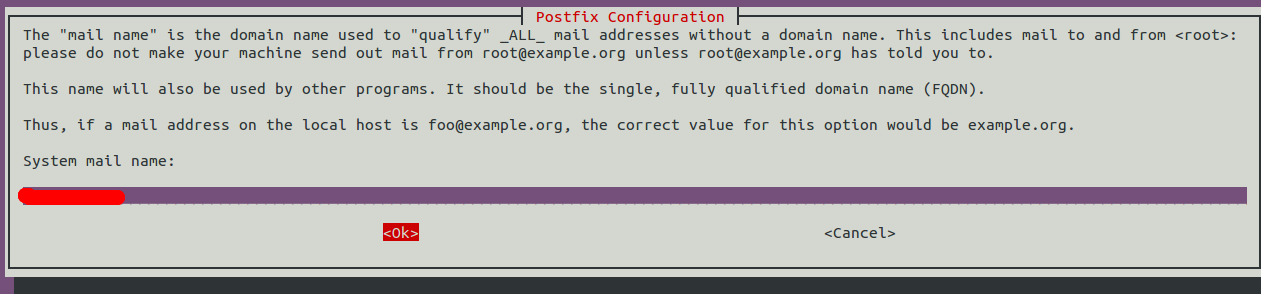
adja meg a domain nevét, majd nyomja meg a fület, majd írja be a telepítés befejezéséhez.
Az alapértelmezett Postfix konfigurációs fájl található a /etc/postfix/fő.vö. Konfigurálása előtt Postfix, ajánlott, hogy vissza ezt a fájlt:
mv /etc/postfix/main.cf /etc/postfix/main.cf.bak
a Következő hozzon létre egy új Postfix konfigurációs fájlt az alábbiak szerint:
nano /etc/postfix/main.cf
Add hozzá a következő sorokat:
Mentse, majd zárja be a fájlt.,
ezután meg kell határozni a domain a /etc/postfix/virtual_mailbox_domains fájlt:
nano /etc/postfix/virtual_mailbox_domains
Add hozzá a következő sort:
example.com #domain
Mentse, majd zárja be a fájlt, majd konvertálni a fájlt egy formátum Postfix megértem a következő parancsot:
postmap /etc/postfix/virtual_mailbox_domains
a Következő szerkesztése a Postfix master konfigurációs fájlt:
nano /etc/postfix/master.cf
Szerepelnie kell a következő sort:
submission inet n - y - - smtpd
Mentse, majd zárja be a fájlt, ha elkészült.,
6. lépés-Telepítse és konfigurálja a Dovecot
ezután telepítenie kell a Dovecot-ot más szükséges csomagokkal. Telepítheti őket a következő paranccsal:
apt-get install dovecot-core dovecot-imapd dovecot-pop3d dovecot-lmtpd -y
ezután meg kell határoznia a Dovecot mail helyét a Postfix és a virtuális postafiók domainekkel való kommunikációhoz. Megadhatja szerkesztésével / etc / dovecot / conf.d / 10-mail.conf fájl:
nano /etc/dovecot/conf.d/10-mail.conf
keresse meg a következő sort:
mail_location = mbox:~/mail:INBOX=/var/mail/%u
és cserélje ki a következőre:
mail_location = maildir:/var/mail/vhosts/%d/%n
mentse el és zárja be a fájlt.,
ezután hozza létre a Dovecot vhosts könyvtárat és a domain név alkönyvtárát.
mkdir /var/mail/vhostsmkdir /var/mail/vhosts/example.com
ezután hozzon létre egy vmail felhasználót és egy csoportot, majd rendelje hozzá a könyvtárak tulajdonjogát a vmail felhasználóhoz.,e alábbi sorokat:
inet_listener imaps { #port = 993 #ssl = yes }
lehetőséget, Majd cserélje ki az alábbi:
inet_listener imaps { port = 993 ssl = yes }
ugyanazon a fájlból, keresse ki az alábbi sorokat:
inet_listener pop3s { #port = 995 #ssl = yes }
lehetőséget, Majd cserélje ki a következőket:
inet_listener pop3s { port = 995 ssl = yes }
a Következő, meg a következő sorokat:
service lmtp {unix_listener lmtp {#mode = 0666}
lehetőséget, Majd cserélje ki az alábbi:
service lmtp {unix_listener /var/spool/postfix/private/dovecot-lmtp {mode = 0600user = postfixgroup = postfix}
a Következő, meg a következő sorokat:
service auth { # Postfix smtp-auth #unix_listener /var/spool/postfix/private/auth { # mode = 0666 #}}
lehetőséget, Majd cserélje ki az alábbi:
service auth {...#Postfix smtp-authunix_listener /var/spool/postfix/private/auth {mode = 0666user=postfixgroup=postfix}
Mentse, majd zárja be a fájlt, ha elkészült.,
Ezután állítsa be a Dovecot hitelesítési folyamatot az /etc/dovecot/conf fájl szerkesztésével.d / 10-auth.conf:
nano /etc/dovecot/conf.d/10-auth.conf
Szerepelnie kell a következő sort:
disable_plaintext_auth = yes
ugyanazon a fájlból, keresse ki az alábbi sort:
auth_mechanisms = plain
, Majd a helyébe a következő:
auth_mechanisms = plain login
a Következő magyarázat ki a következő sort, hogy tiltsa le az alapértelmezett Dovecot magatartás a felhasználók hitelesítése.
#!include auth-system.conf.ext
ezután bontsa ki a következő sort a jelszó fájlkonfigurációjának engedélyezéséhez.,
!include auth-passwdfile.conf.ext
mentse el és zárja be a fájlt, ha elkészült.
ezután szerkessze az /etc/dovecot/conf fájlt.d / auth-passwdfile.conf.ext fájl:
nano /etc/dovecot/conf.d/auth-passwdfile.conf.ext
módosítsa a fájlt az alábbiak szerint:
mentse el és zárja be a fájlt.
ezután hozzon létre egy jelszófájlt az e-mail fiókhoz hozzárendelni kívánt felhasználó számára:
nano /etc/dovecot/dovecot-users
adja hozzá a következő sorokat:
:
mentse el és zárja be a fájlt.
7. lépés-konfigurálja a Dovecot-ot az SSL titkosításához
ezután konfigurálnia kell a Dovecot-ot az SSL-vel való együttműködéshez., Ezt a /etc/dovecot/conf fájl szerkesztésével teheti meg.d / 10-ssl.,conf:
nano /etc/dovecot/conf.d/10-ssl.conf
keresse meg a következő sort:
ssl = yes
a helyébe a következő:
ssl = required
a Következő, meg a következő sorokat:
#ssl_cert = </etc/dovecot/dovecot.pem#ssl_key = </etc/dovecot/private/dovecot.pem
lehetőséget, Majd cserélje ki az alábbi:
Mentse, majd zárja be a fájlt, ha elkészült, akkor indítsa újra a Postfix meg Dovecot szolgáltatások kell alkalmazni az olyan konfigurációs változtatások:
systemctl restart postfixsystemctl restart dovecot
8. Lépés – Telepíteni, majd adja Roundcube
alapértelmezés szerint, Roundcube elérhető az Ubuntu 18.04 alapértelmezett adattár., Telepítheti a következő parancs futtatásával:
apt-get install roundcube
a telepítés során a rendszer kéri az adatbázis konfigurálását. Válassza ki a kívánt opciót, majd nyomja meg az Enter billentyűt a telepítés befejezéséhez.
ezután konfigurálnia kell az Apache virtuális gazdagépet a Roundcube-hoz. Ezt a /etc/apache2/sites-enabled/000-alapértelmezett fájl szerkesztésével teheti meg.,conf:
nano /etc/apache2/sites-enabled/000-default.conf
Változtatni a fájl, mint látható az alábbi:
Mentse, majd zárja be a fájlt, majd indítsa újra az Apache web service, hogy a módosítások:
systemctl restart apache2
9. Lépés – Elérési Roundcube Webmail
nyissa meg a webböngészőt, majd írja be az URL-t, hhttp://e-mail.példa.com/mail. Ön át lesz irányítva a Roundcube bejelentkező oldal:
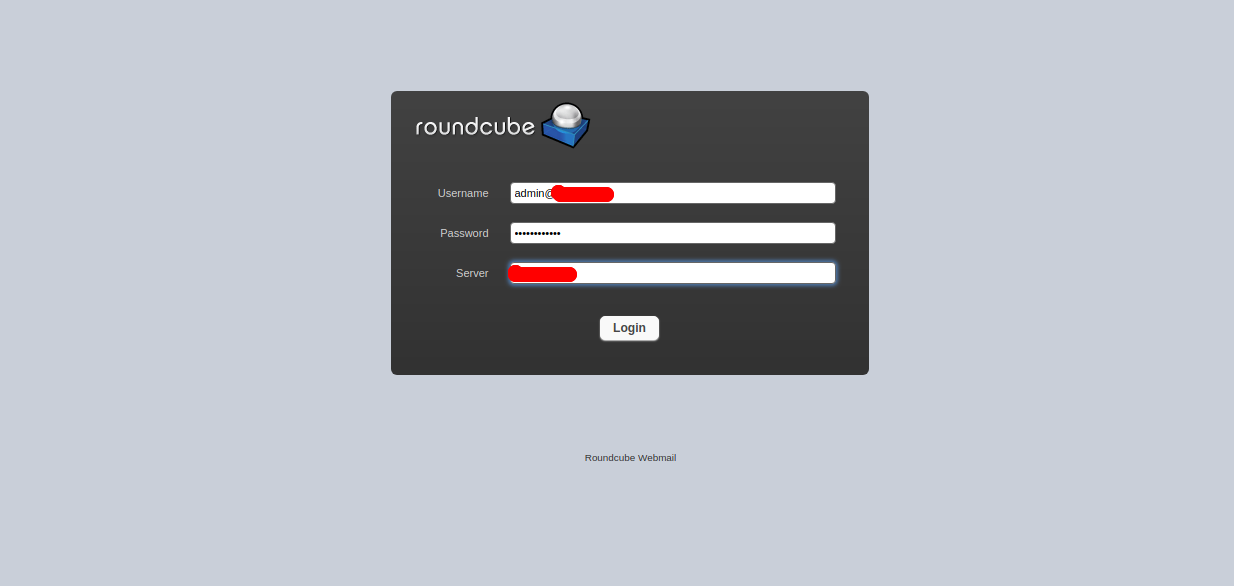
adja meg a felhasználónevet, valamint a jelszót, amely meghatározta a Dovecot jelszó fájlt, majd kattintson a Bejelentkezés gombra., A Roundcube alapértelmezett irányítópultját a következő oldalon kell látnia:
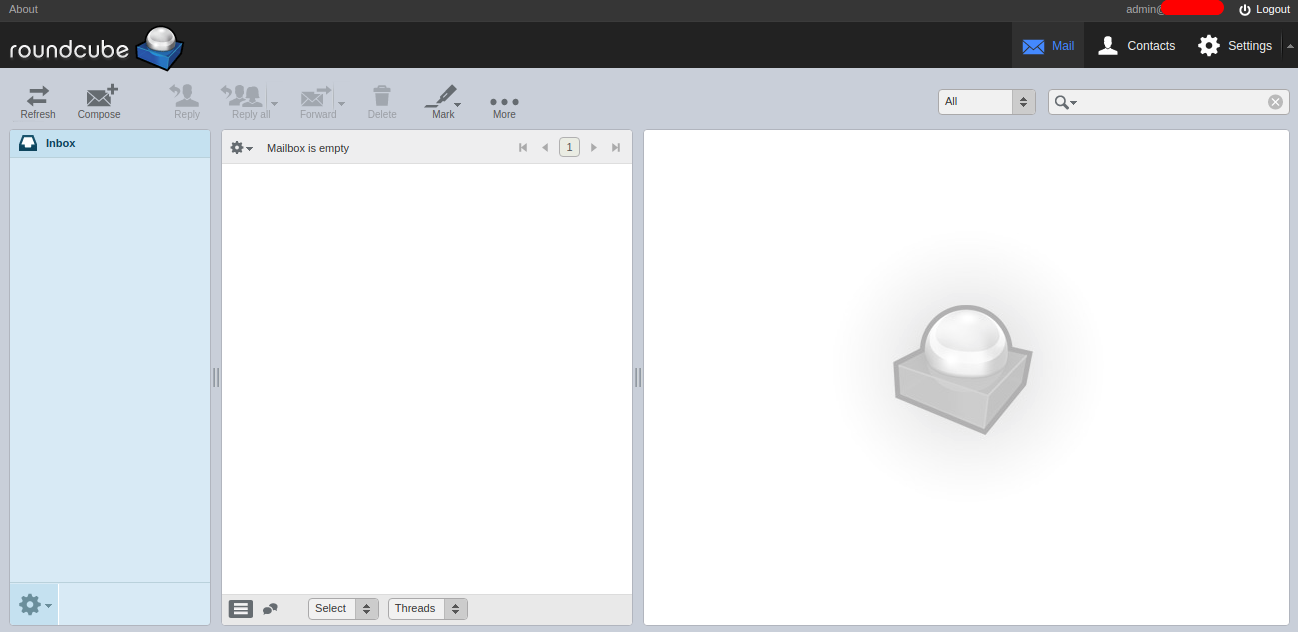
következtetés
Gratulálunk! Sikeresen telepített és konfigurált egy Postfix, Dovecot és Roundcube levelezőszervert. Most e-mailt küldhet és fogadhat a Roundcube webmail irányítópultjáról. Készen áll a kezdésre Postfix, Dovecot és Roundcube? Próbálja ki egy VPS Hosting fiókot Atlantic.Net ma!